【iPhone14対応】Apple IDパスワードが合ってるのにサインインできない場合の対処法
PR TIMES / 2022年9月16日 16時45分
【PassFab iPhone Unlocker】公式サイト:https://bit.ly/3RRYTRK
【PassFab iPhone Unlocker】はWinバージョン3.0.24に更新しました。このバージョンではいくつかのバグが修正されました。
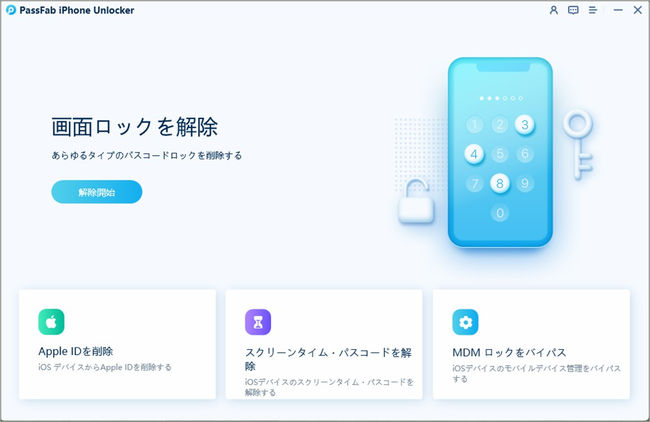
Apple IDパスワードが合ってるのにサインインできない場合はどうするべきでしょうか。iPhoneやiPad、MacなどのiOSデバイスを快適に使うためにはApple IDでのサインインが不可欠ですが、機種変更後にApple IDでサインインできない事態に陥るケースがあります。せっかく新しいiPhoneを手にしてもApple IDでログインできないと非常に困ることは想像に難くありません。そこでこの記事では、Apple IDパスワードが合ってるのにサインインできない原因と対処法をご紹介します。
コンテンツ
iPhone/iPadのApple IDパスワードが合ってるのにサインインできない場合の対処法は?
方法1:専門ツールPassFab iPhone Unlockerでパスワードを解除する
方法2:Apple IDとパスワードの全角半角・大文字小文字を確認
方法3:機内モードをオフしてから再試行
方法4:デバイスを再起動してから再試行
方法5:Apple IDのパスワードを変更してみる
方法6:最新のiOSバージョンにアップデート
方法7:iPhoneの設定からリセット
Apple IDパスワードが合ってるのにサインインできない原因は?
まとめ
iPhone/iPadのApple IDパスワードが合ってるのにサインインできない場合の対処法は?
それでは、iPhone/iPadのApple IDパスワードが合ってるのにサインインできない場合の対処法を見ていきましょう。
方法1:専門ツールPassFab iPhone Unlockerでパスワードを解除する
【PassFab iPhone Unlocker】無料ダウンロード:https://bit.ly/3RRYTRK
ソフトPassFab iPhone UnlockerはiPhoneの画面パスコード、Apple ID、スクリーンタイムパスコード、MDMロックを数分で解除できる専門ツールです。その専門シンプルな操作画面に理解しやすいガイドが表示されるため、どなたでもスムーズに使えると定評のあるツールです。PassFab iPhone Unlockerを使うと簡単にパスワードを解除でき、同時に最新のiOSバージョンにアップデート可能です。最近iOS16が正式にリリースされたので、PassFab iPhone Unlockerを使うとiOS16からiOS15にダウングレードすることもできます。
Step1:PassFab iPhone Unlockerをダウンロードして起動します。
Step2:メインメニューが表示されるので「解除開始」をクリックします。
[画像1: https://prtimes.jp/i/98839/78/resize/d98839-78-e8c985d336ab2eb47dec-0.png ]
Step3:iPhoneをパソコンに接続します。
[画像2: https://prtimes.jp/i/98839/78/resize/d98839-78-587fad6cc667aa3108eb-1.png ]
Step4:ファームウェアパッケージをダウンロードします。
[画像3: https://prtimes.jp/i/98839/78/resize/d98839-78-8c6b202c27270cc1f3c7-2.png ]
Step5:「解除開始」をクリックします。
[画像4: https://prtimes.jp/i/98839/78/resize/d98839-78-d8500ea36824497baaf7-3.png ]
詳しい操作方法は以下の動画へ:
[動画: https://www.youtube.com/watch?v=zyb6w079bcU ]
【PassFab iPhone Unlocker】無料ダウンロード:https://bit.ly/3RRYTRK
方法2:Apple IDとパスワードの全角半角・大文字小文字を確認
Apple IDとパスワードを入力する際に全角半角・大文字小文字を確認しながら打ち込みましょう。キーボード左下にある「↑」キーをタップすると矢印が白く変わり、この状態でアルファベットを打ち込むと大文字になります。
[画像5: https://prtimes.jp/i/98839/78/resize/d98839-78-4d155f0940cadbdfd3df-4.png ]
方法3:機内モードをオフしてから再試行
Apple IDパスワードが合ってるのにサインインできない場合はiPhone、iPadなどで機内モードがオンになっている可能性があります。機内モードがオンの場合はオフにしてから再びサインインを試してみます。
Step1:iPhone画面の右上隅から下にスワイプしてコントロールセンターを開きます。
Step2:機内モードをタップしてオフにします。
[画像6: https://prtimes.jp/i/98839/78/resize/d98839-78-626dbc99820e600e2f3b-5.png ]
方法4:デバイスを再起動してから再試行
デバイスに起きている故障が原因であれば再起動することで問題が解決することがあります。
Step1:片方の音量調節ボタンとサイドボタンを同時に長押しします。
[画像7: https://prtimes.jp/i/98839/78/resize/d98839-78-b7a2fcf9fdc6b00ad121-6.png ]
Step2:電源オフスライダが表示されたら指を放し、スライダをドラッグして電源を切ります。
[画像8: https://prtimes.jp/i/98839/78/resize/d98839-78-1a410961f6f9426a739c-7.png ]
Step3:30秒ほど経って完全に電源が切れたら、Apple ロゴが表示されるまでサイドボタンを長押しします。
方法5:Apple IDのパスワードを変更してみる
再起動を試してもApple IDにサインインできない場合はApple IDのアカウント管理ページからパスワードを変更できないか試してみましょう。
Step1:Apple IDのアカウント管理ページで、「Apple ID またはパスワードをお忘れですか?」をクリックします。
[画像9: https://prtimes.jp/i/98839/78/resize/d98839-78-647ab373458d722774b6-8.png ]
Step2:Apple IDを入力します。
[画像10: https://prtimes.jp/i/98839/78/resize/d98839-78-8225f6c79690f64de061-9.png ]
Step3:画面に表示されるガイドに従って操作し、Apple IDのパスワードを変更します。
方法6:最新のiOSバージョンにアップデート
iPhoneなどのデバイスのシステムに生じたエラーなどによる故障であれば最新のiOSバージョンにアップデートすることで解決できます。
Step1:「設定」>「一般」>「ソフトウェア・アップデート」とタップします。
[画像11: https://prtimes.jp/i/98839/78/resize/d98839-78-0a005cd75143ef43afb3-10.png ]
Step2:「今すぐインストール」を選びます。
[画像12: https://prtimes.jp/i/98839/78/resize/d98839-78-a56476857f57d9d470f5-11.png ]
Step3:パスコードを入力します。
[画像13: https://prtimes.jp/i/98839/78/resize/d98839-78-f84004b6cfd75cc48496-12.png ]
方法7:iPhoneの設定からリセット
ここまで紹介した方法を試してもApple IDでサインインできない場合はiPhoneを設定からリセットしてみます。iPhoneをリセットすると工場出荷時に状態に戻るため、保存されているデータは全て消去されます。
Step1:「設定」から「一般」を開き、「転送またはiPhoneをリセット」、「すべてのコンテンツと設定を消去」と順にタップします。
追加情報:Apple IDパスワードが合ってるのにサインインできない原因は?
これからは、Apple IDパスワードが合ってるのにサインインできない原因から解説していきます。
原因1:インターネットの接続が不安定
Apple IDでのサインイン時はAppleのサーバーに接続する必要があります。そのため、インターネットの接続が不安定な状態だとAppleのサーバーに正常な状態で接続できずiPhoneでApple IDにログインできないことがあります。
原因2:デバイスが故障した
iPhoneなどのiOSデバイスが故障するとApple IDパスワードが合ってるのにサインインできない状態に陥る場合があります。iOSデバイスの故障が再起動などを試すことによって解決すれば、通常通りApple IDでサインインできます。
原因3:Apple IDアカウントが乗っ取られた
設定したApple IDパスワードを入力しているのにサインインできないケースでは気づかないうちにApple IDアカウントが乗っ取られている可能性があります。Apple IDアカウントが乗っ取られるとパスワードを変更されてしまいログインできなくなります。
原因4:機内モードがオンになっている
機種変更したのにApple IDにサインインできない場合は機内モードがオンになっていないか確認してみましょう。新しく使い始めたiOSデバイスでは気づかないうちに機内モードがオンになっている可能性があります。
原因5:全角・半角または大文字・小文字などが間違っている
全角・半角または大文字・小文字の入力ミスによってiPhoneやMacでApple IDのサインインができないケースがあります。Apple IDのパスワードは全角・半角、大文字・小文字などを区別するため1文字ずつ確認しながら入力しましょう。
原因6:2ファクタ認証が必要
Apple IDとパスワードが合ってるのにサインインできない場合はApple IDとパスワードの入力のほか、iPhoneやiPad、Macといったサインイン済みのiOSデバイスを使った認証が必要となる2ファクタ認証が設定されている可能性があります。
まとめ
以上のように、今回はApple IDパスワードが合ってるのにサインインできない場合の原因と対処法をご紹介しました。iPhone 14に機種変更したり、iPadやMacにApple IDでサインインできない時は通信状況が安定しているか、大文字・小文字などが間違っていないかなどを確認してみましょう。
専門ツールPassFab iPhone Unlockerは画面に表示されるガイドに従って操作するだけでiPhoneに生じたエラーを解決し、最新のiOSバージョンにもアップデートできますので時間や手間をかけずに問題を解決したい時に最適な対処法です。
企業プレスリリース詳細へ
PR TIMESトップへ
この記事に関連するニュース
-
iPhone基本の「き」 第608回 WWDC24発表まとめ - どうなる? iOS 18<定番アプリの新機能編>
マイナビニュース / 2024年6月23日 16時45分
-
AIだけじゃない!予告された「iPhone」進化の中身 秋からもっと「自由」に、来年はもっと「便利」になる
東洋経済オンライン / 2024年6月22日 12時30分
-
WWDC24で見えたAppleのもくろむ未来 “5+1”の視点で読み解く
ITmedia PC USER / 2024年6月20日 13時0分
-
アップルID、「アップルアカウント」に変更。サインイン体験あらわす表現に
ASCII.jp / 2024年6月12日 17時0分
-
「iOS 18」発表 ホーム画面やコントロールセンターを刷新、アプリの非表示も可能に
ITmedia Mobile / 2024年6月11日 4時59分
ランキング
-
1関東「気動車王国」の離れ小島路線が面白い! 不思議な“右ハンドル”車両 3駅の路線に“スゴイ密度”であるものとは?
乗りものニュース / 2024年6月29日 15時12分
-
2意外な面倒さも? 財布いらずの「スマート支払い」、店側はどう思っているのか
ITmedia ビジネスオンライン / 2024年6月30日 8時10分
-
3ウイスキーが「おじさんのお酒」から激変したワケ 市場復活に導いたサントリーのハイボール秘話
東洋経済オンライン / 2024年6月30日 8時20分
-
4「押しボタン式信号」なぜ“押してすぐ青”にならないケースが? 納得の理由があった!
乗りものニュース / 2024年6月29日 16時42分
-
5アングル:生成AI普及、拒絶と有効利用の間で揺れる欧州コミック業界
ロイター / 2024年6月30日 7時54分
記事ミッション中・・・
記事にリアクションする
![]()
記事ミッション中・・・
記事にリアクションする

エラーが発生しました
ページを再読み込みして
ください












